5 Maneiras de Corrigir o Erro "Este Website Não Está Acessível"
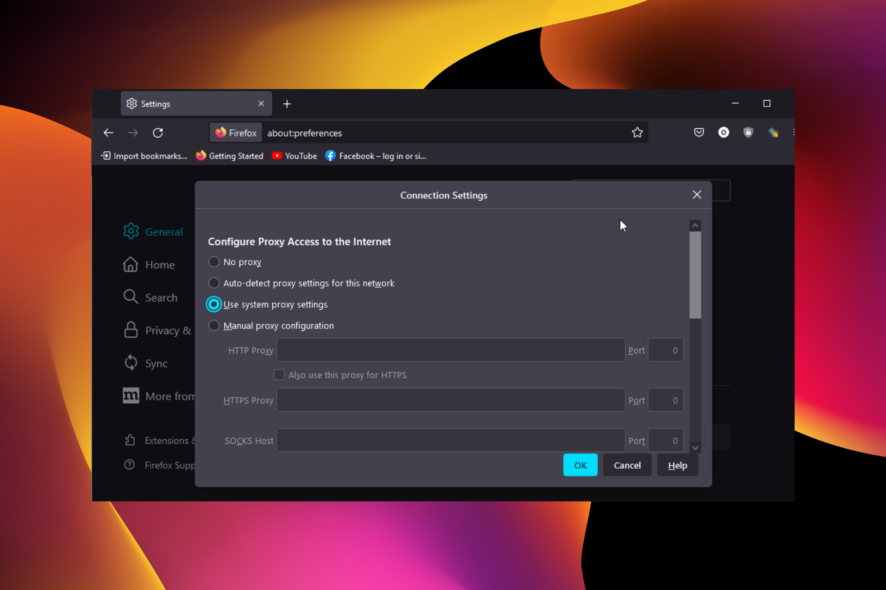 Acessar um determinado site pode, às vezes, tornar-se impossível, enquanto outros podem ser bastante fáceis de visualizar. Essa incapacidade pode ser atribuída a uma variedade de problemas técnicos.
Acessar um determinado site pode, às vezes, tornar-se impossível, enquanto outros podem ser bastante fáceis de visualizar. Essa incapacidade pode ser atribuída a uma variedade de problemas técnicos.
Se o site está fora do ar devido à manutenção de rotina ou outras razões, você só precisa esperar pacientemente.
No entanto, esse problema, como o erro “este website não está disponível”, pode estar associado ao seu dispositivo ou computador, desde que você consiga acessar o site em outros dispositivos.
Para corrigir esse erro, pode ser necessário um programa anti-malware ou um antivírus para executar uma verificação completa. Além disso, verificar as configurações de conectividade da Internet para garantir que tudo esteja correto pode ser a solução simples que você precisa.
Continue lendo para aprender mais dicas, desde problemas básicos até remédios técnicos.
O que significa quando uma página web está indisponível?
Existem várias razões pelas quais um website pode mostrar o erro de página web não disponível no seu navegador. Abaixo estão algumas das causas populares:
- Problemas de servidor
- Problemas no navegador
- Rede fraca ou inativa
- Presença de malware
- Interferência do antivírus
Dica Rápida:
Uma solução rápida para identificar o problema de inacessibilidade da página é abrir o mesmo website em outro navegador. Dessa forma, você saberá se o problema está no mecanismo de busca ou em outro lugar.
Tente usar o navegador Opera One, pois ele carrega mais rápido e oferece muitas ferramentas de acesso rápido integradas que você pode adicionar à barra lateral para ter à mão.
Como corrigir o erro O website não está acessível?
1. Desative temporariamente seu antivírus
Um plugin de inspeção da web do antivírus pode ser responsável pela sua incapacidade de acessar um determinado site. Portanto, desative o software e tente carregar o site novamente.
Você deve usar esta solução apenas temporariamente. Ou, melhor ainda, use um antivírus com impacto mínimo em outros programas, incluindo sua atividade de navegação.
Suponha que você confie em um arquivo, tipo de arquivo, pasta ou website que seu antivírus identificou como potencialmente prejudicial. Nesse caso, você pode impedir que seu antivírus o avise ou bloqueie o site adicionando-o à lista de exceções.
A lista de permissões de páginas da web do antivírus é geralmente fornecida aos usuários que desejam reduzir a possibilidade de detecções de falso positivo.
Qualquer site que não seja prejudicial e que tenha sido detectado como malicioso é considerado um falso positivo. Quaisquer páginas sem malware que atendam às condições de transparência do site podem ser aceitas por qualquer antivírus que ofereça esse recurso.
2. Verifique as configurações de conectividade da Internet e do navegador
2.1 Corrija as configurações de conexão do navegador:
NoFirefox
- Clique no botão de menu do Firefox.
- Selecione a opção Configurações.
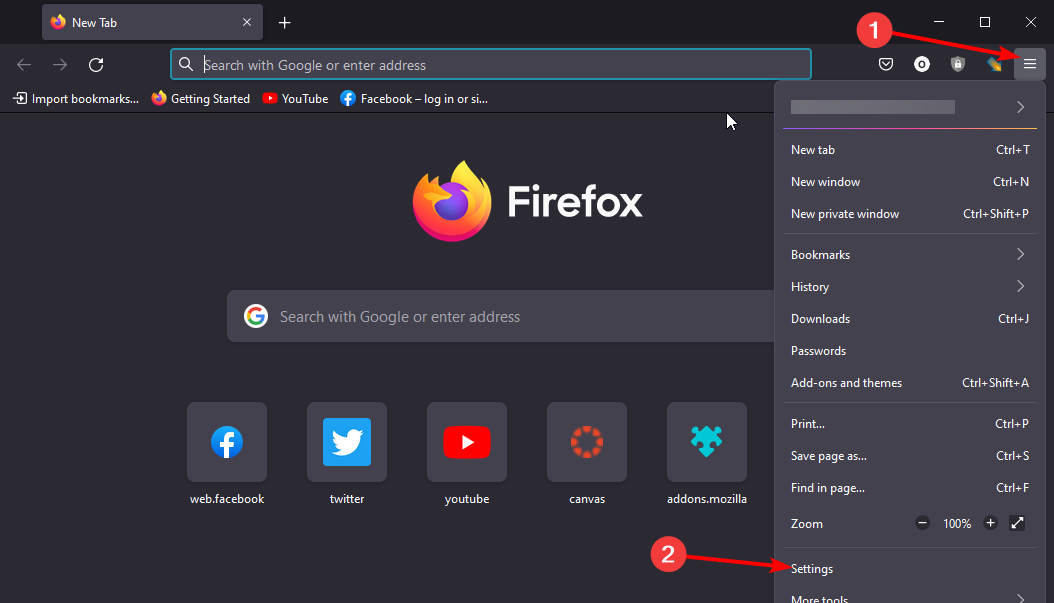
- Role para baixo e clique no botão Configurações… na seção Configurações de Rede.
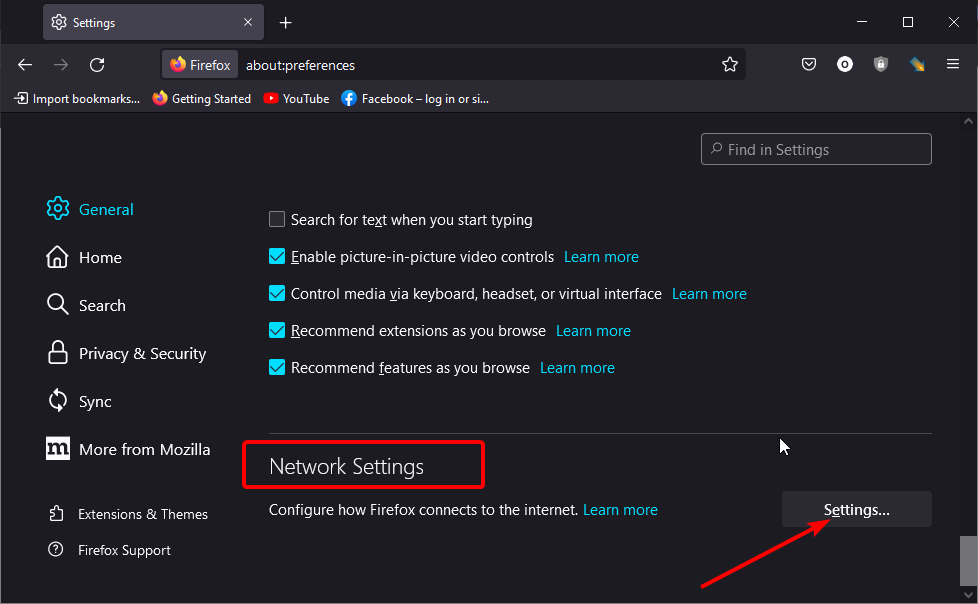
- Selecione Usar configuração de proxy do sistema ou Nenhum proxy.
- Finalmente, clique no botão OK.
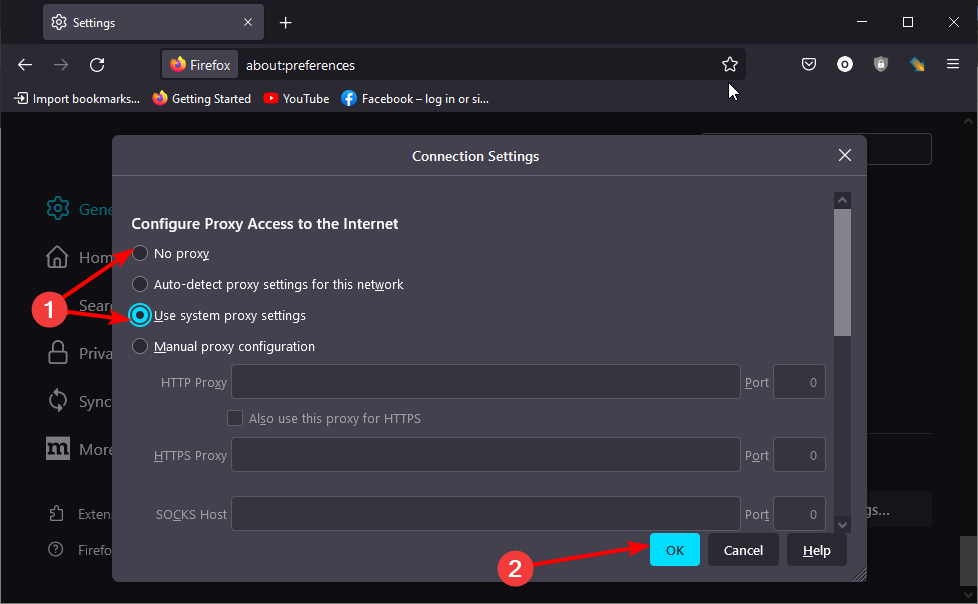
Isso deve corrigir o erro “navegue com segurança, este website não está acessível” no Firefox.
NoInternet Explorer
- Clique no menu Ferramentas ou pressione as teclas Alt + X.
- Vá para Opções da Internet, depois para Conexões.
- Selecione Configurações de LAN e desmarque Usar um servidor proxy para LAN.
- Marque Detectar configurações automaticamente.
No Safari
- Clique no menu Editar e vá para Preferências.
- Selecione Avançado.
- Agora, selecione Alterar Configurações, e desmarque qualquer proxy ativo.
No Chrome
- Clique no menu do Chrome e vá para Configurações.
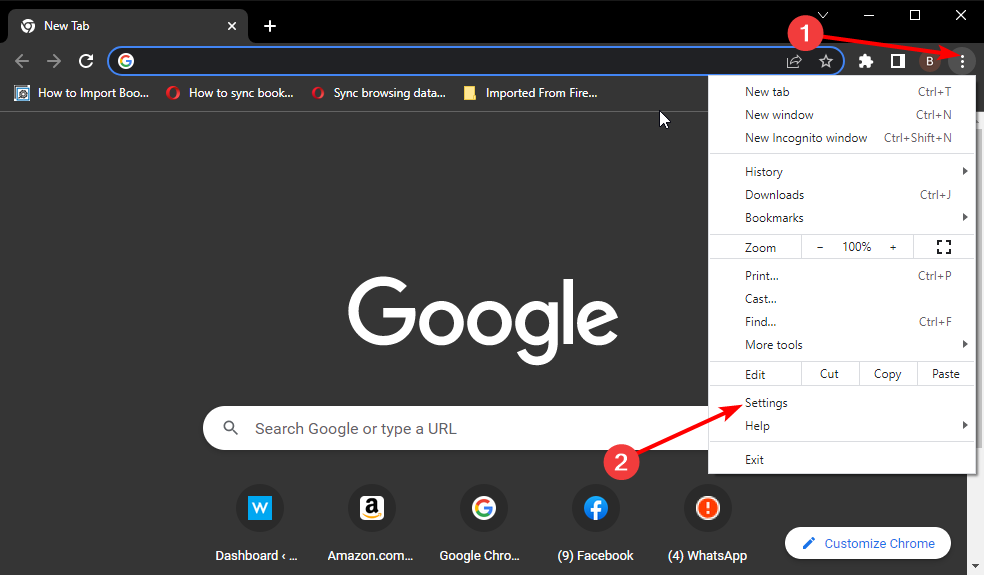 **
**
- Clique na opção Sistema no painel esquerdo.
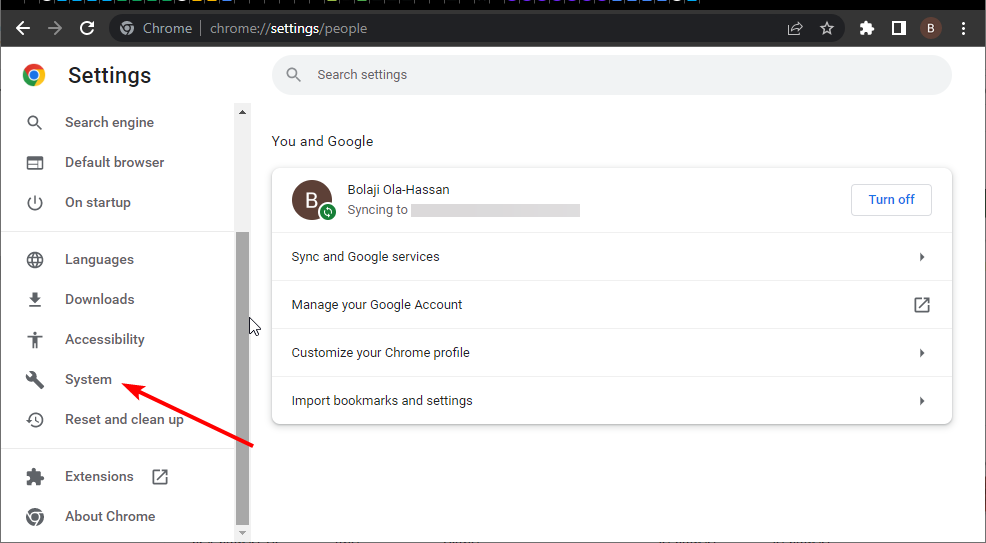
- Selecione Abrir as configurações de proxy do seu computador.
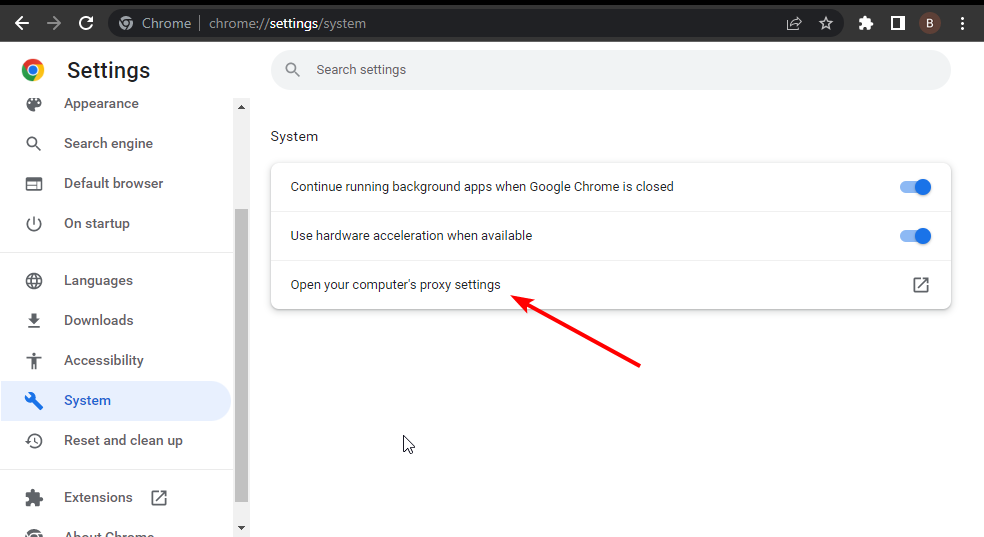
- Mova o botão para Detectar configurações automaticamente para habilitá-lo.
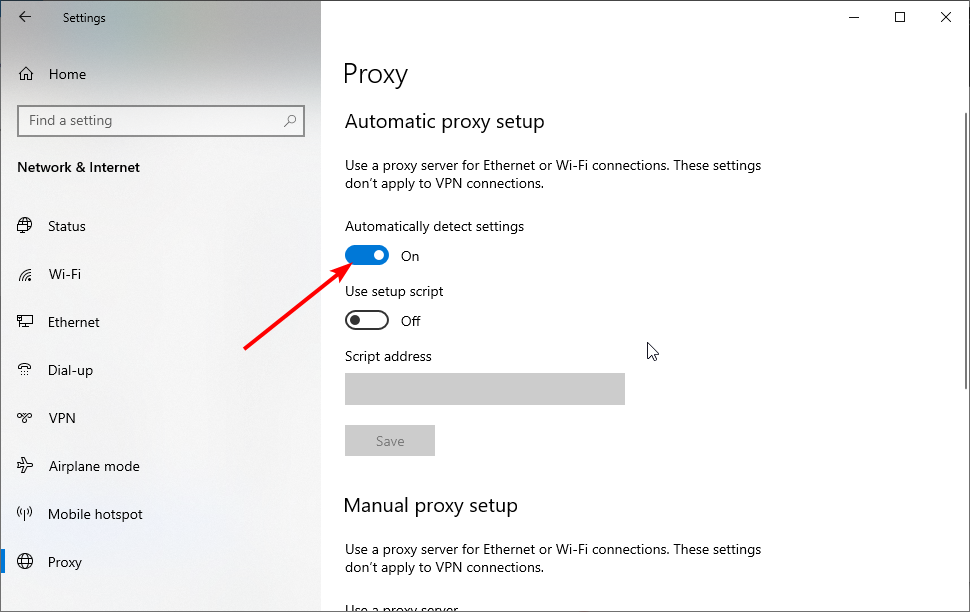 *
*
- Após verificar a conexão do seu navegador, tente carregar o website novamente.
2.2. Ative o JavaScript:
NoFirefox
- Digite about:config na barra de URL e pressione Enter.
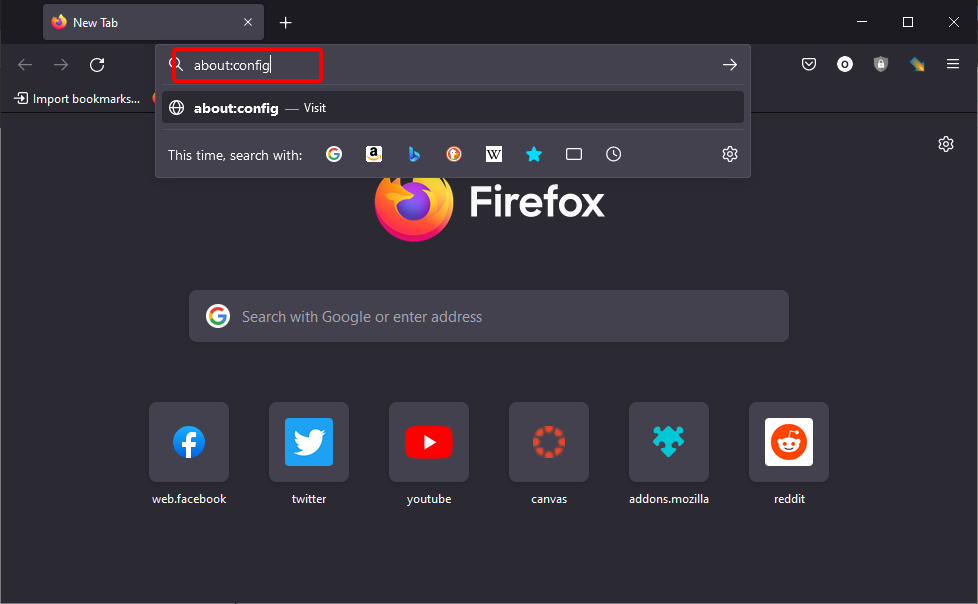
- Clique no botão Aceitar o Risco e Continuar quando solicitado.
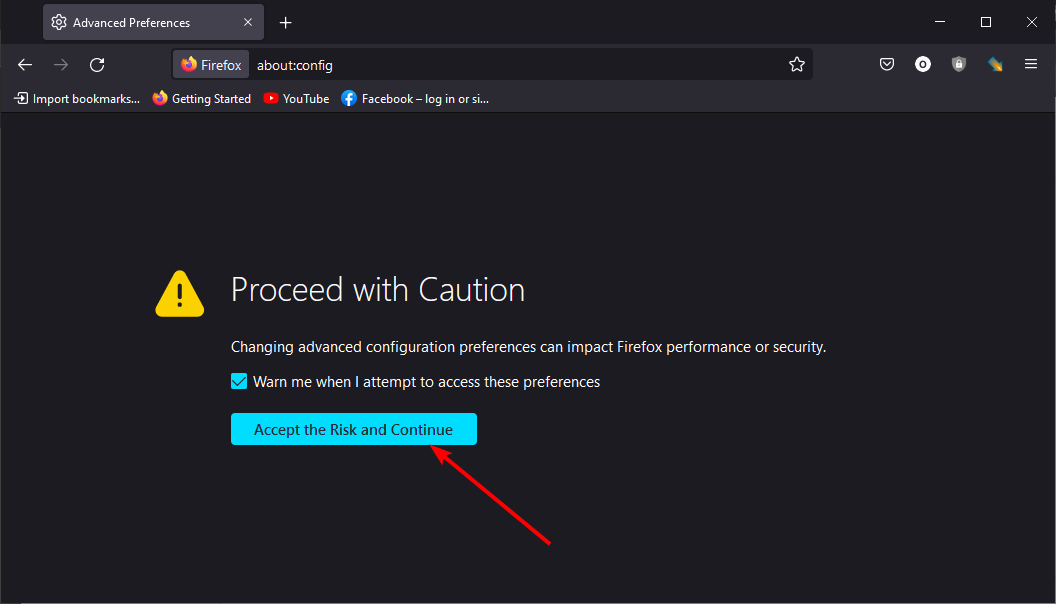
- Digite javascript na barra de pesquisa.
- Clique duas vezes na preferência javascript.enabled para definir o valor como true.
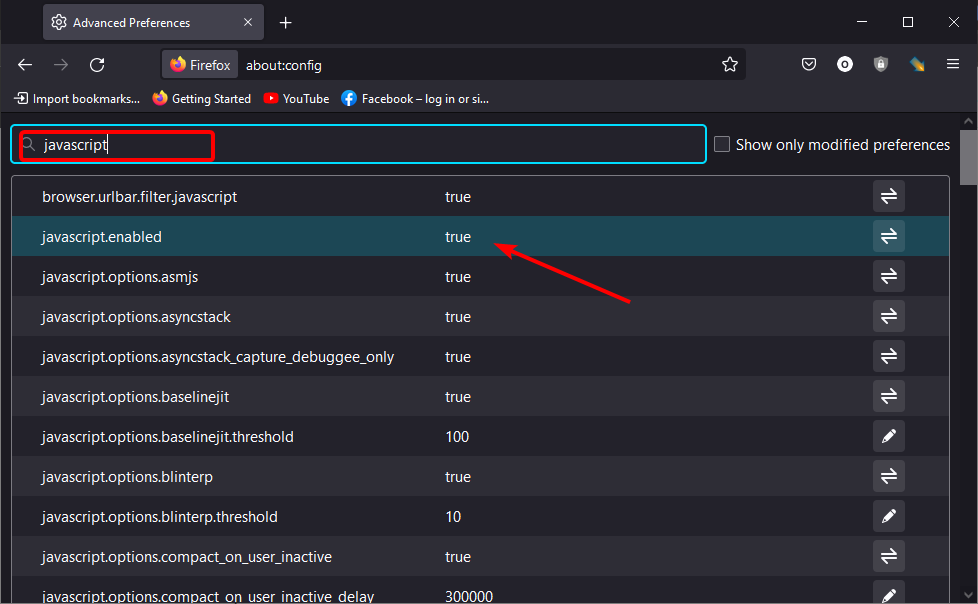
Com isso, você habilitou o Javascript no seu navegador. Note que se o valor já estiver definido como verdadeiro, não é necessário alterá-lo.
NoInternet Explorer
- Clique no menu Ferramentas.
- Vá para Opções da Internet, depois para Segurança.
- Selecione Nível personalizado.
- Role até a seção de Scripting e habilite Scripting ativo.
NoSafari
- Clique no menu Editar e escolha Preferências
- Selecione Segurança e marque Ativar JavaScript.
Chrome
- Clique no menu do Chrome, depois Configurações.
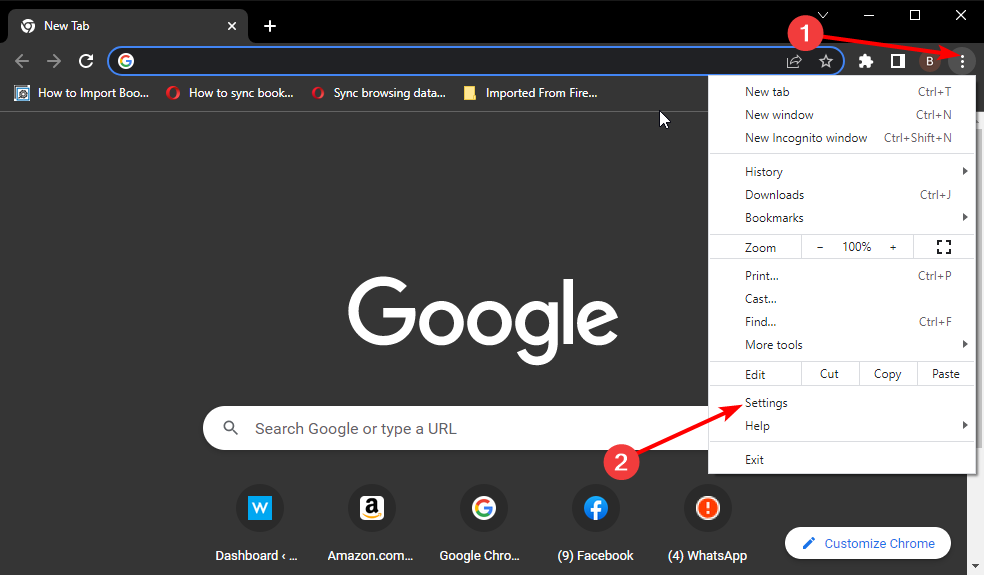 **
**
- Selecione Privacidade e segurança no painel esquerdo.
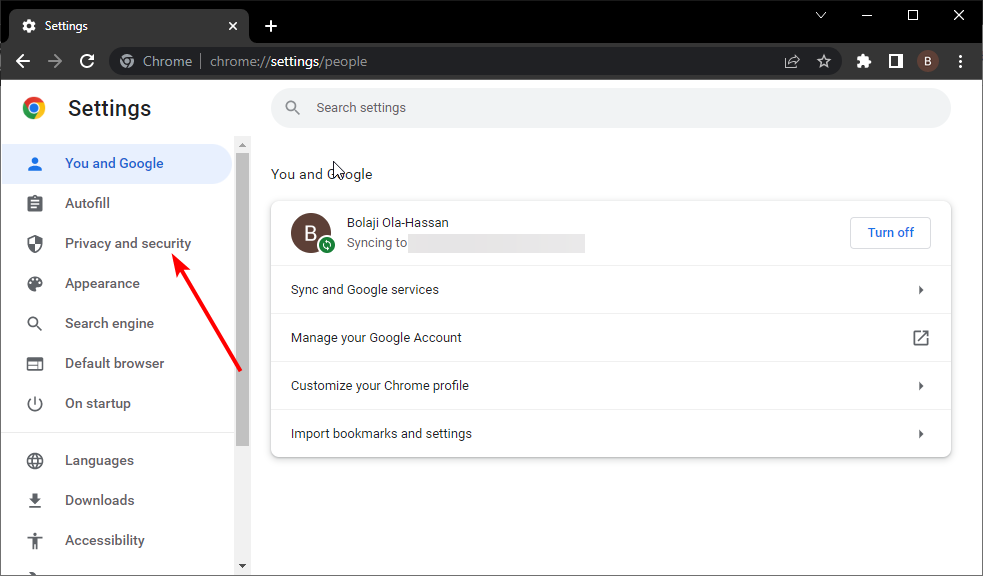
- Escolha Configurações do site.
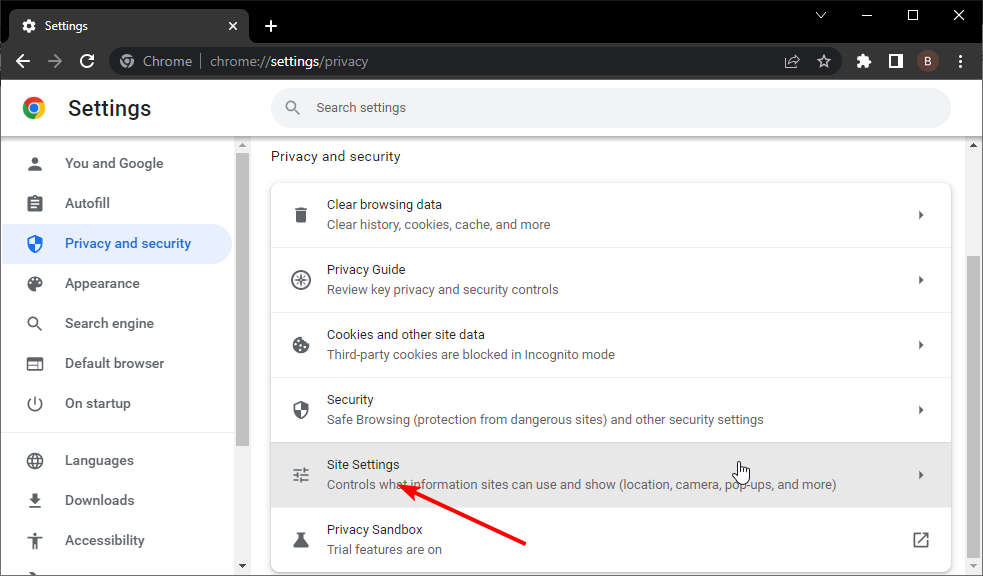
- Selecione JavaScript na seção Conteúdo.
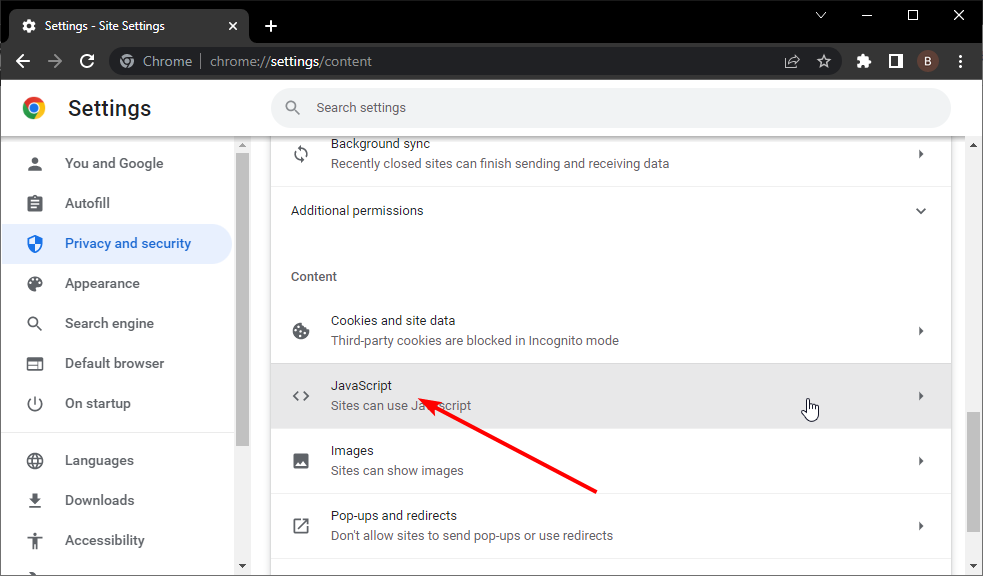
- Marque a opção Os sites podem usar Javascript.
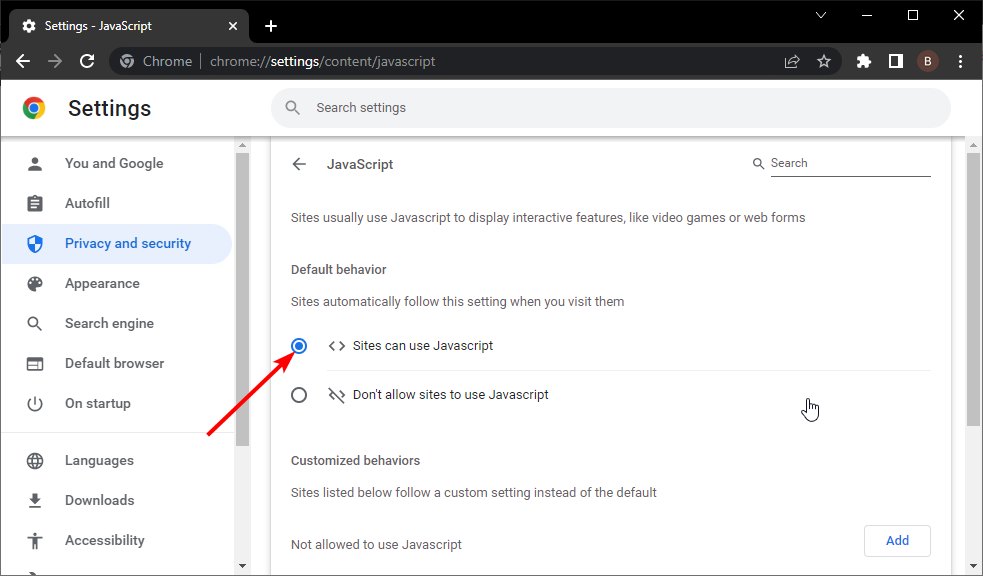
2.3. Reinicie o roteador/modem:
- Desconecte o modem/roteador da fonte de energia e aguarde alguns momentos.
- Reconecte à fonte de energia e aguarde a inicialização.
- Após a inicialização bem-sucedida, tente carregar o site novamente.
Desativar o JavaScript, configurações de conexão de navegador incorretas e tráfego de ou para um determinado site podem impedir o acesso a certos websites. Você pode precisar reiniciar seu roteador/modem ou verificar as configurações de conexão do seu navegador.
Reiniciar o roteador também pode ajudar se você receber a mensagem dizendo que a rede que você está usando pode exigir que você visite sua página de login.
3. Use um dispositivo ou rede diferente
Se as correções acima não funcionarem, pode ser necessário tentar outra rede totalmente. Isso porque uma rede lenta ou inativa pode fazer com que seu navegador exiba o erro de página web não acessível.
Mas, se você tiver certeza de que a rede não é o problema, pode verificar a disponibilidade do servidor do site em um verificador de status de site como o Down Detector. Isso permitirá que você saiba se o problema está com a página que está tentando visitar.
4. Faça uma verificação do seu dispositivo em busca de malware
- Pressione a tecla Windows + I para abrir o aplicativo Configurações.
- Selecione Atualização e Segurança.
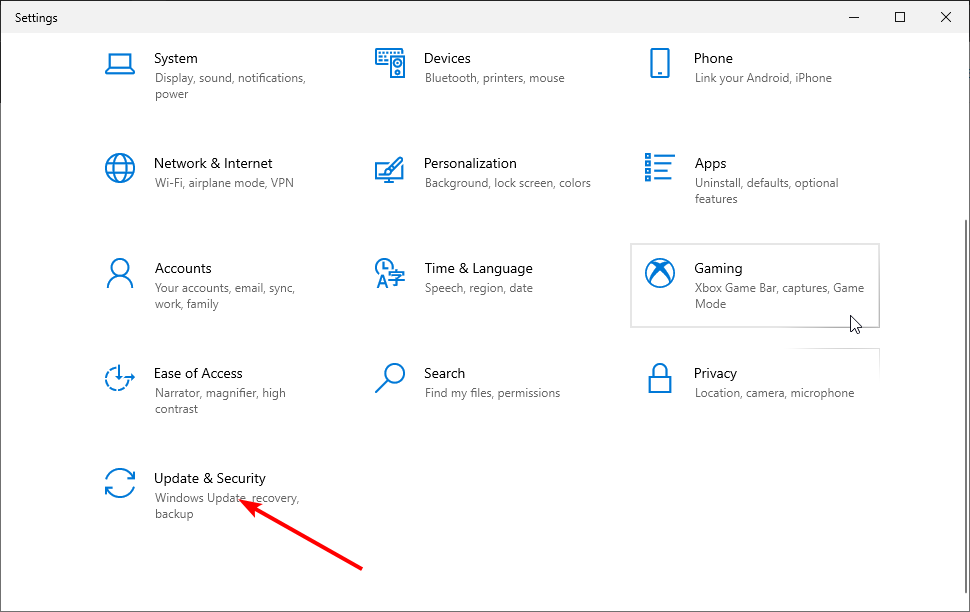
- Escolha a opção Segurança do Windows no painel esquerdo.
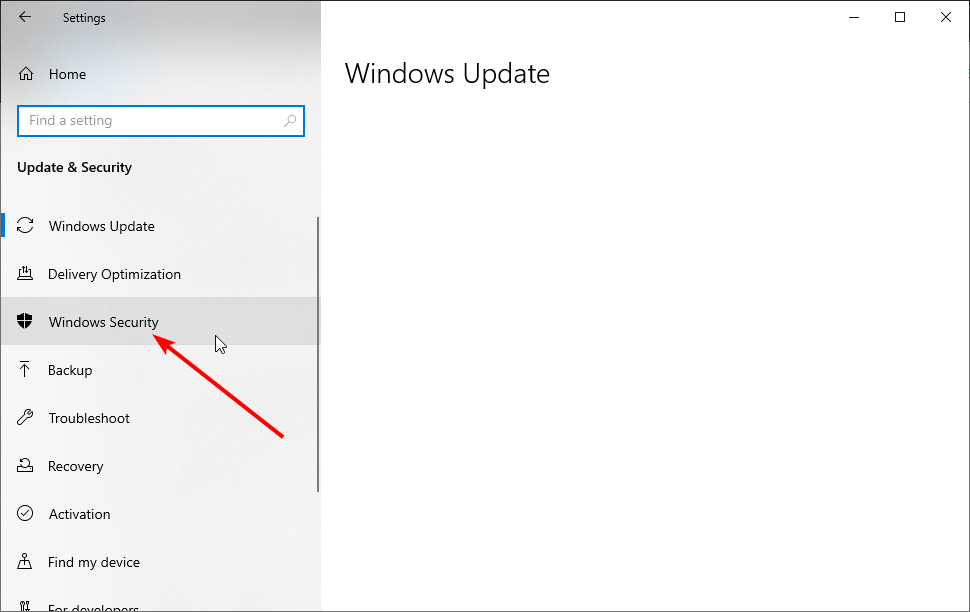
- Selecione Proteção contra vírus e ameaças.
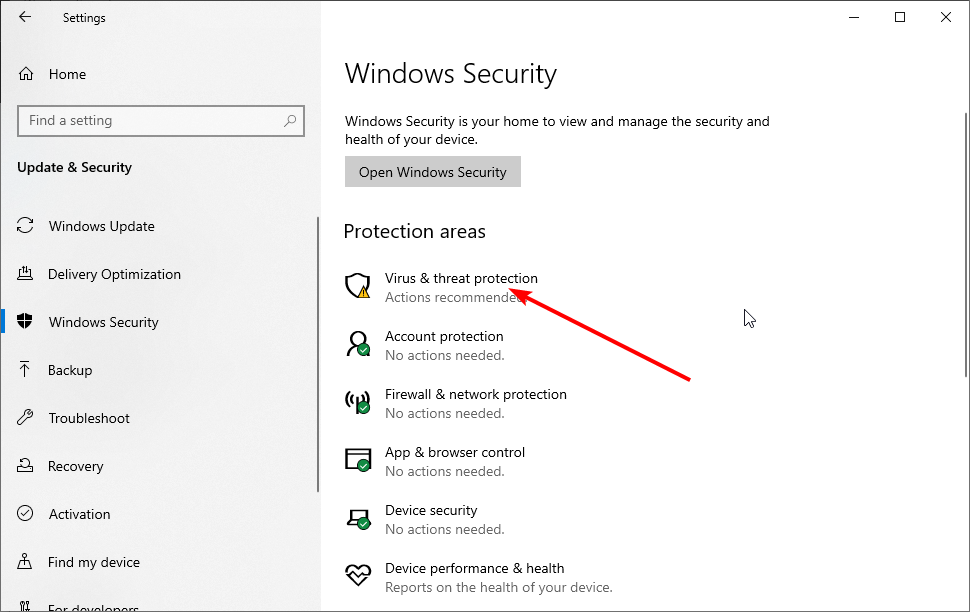
- Clique em Opções de digitalização.
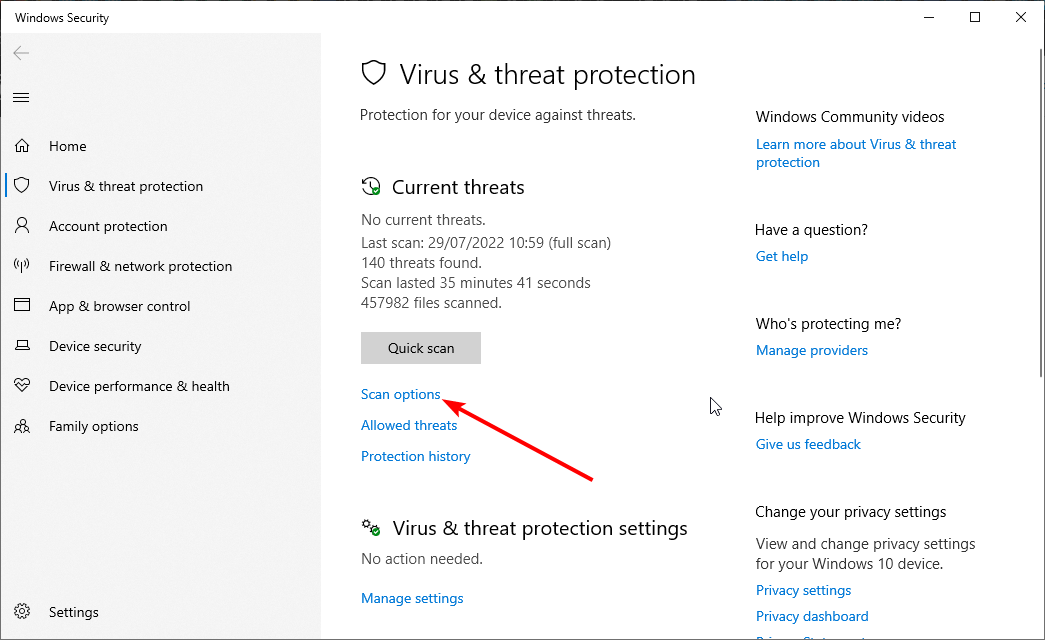
- Escolha sua opção de digitalização preferida e clique no botão Digitalizar agora.
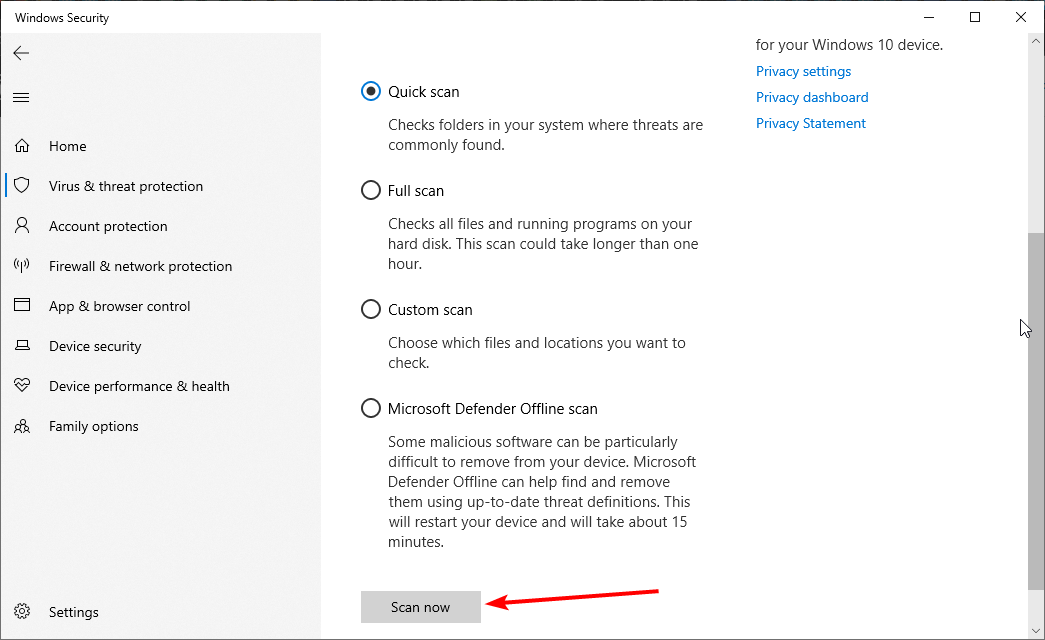
Malware também pode impedir que alguns websites específicos sejam carregados. Um site malicioso também pode conter links para outros sites da internet, que, em alguns casos, podem infectar um computador com spyware indesejado, malware, vírus, trojans e até aplicativos anti-spyware fraudulentos.
É por isso que é importante fazer uma verificação de malware com um utilitário anti-malware confiável antes de prosseguir com qualquer outra navegação, simplesmente para garantir que a página esteja completamente segura.
Se você preferir usar uma ferramenta de terceiros em vez do Windows Defender, o ESET HOME Security Essential é uma das soluções anti-malware mais confiáveis em termos de cibersegurança.
Ela possui um Sistema de Prevenção de Intrusões Baseado em Host, um escudo de ransomware, digitalização de mídias removíveis, digitalização de e-mails, proteção de acesso à web, proteção contra phishing e segurança de senha. Leia mais sobre este tópico
- Você deve continuar executando aplicativos em segundo plano quando o Google Chrome está fechado?
- Múltiplos Perfis no Firefox: Como Gerenciá-los e Usá-los
- O Edge Webview2 Runtime é um vírus? Devo removê-lo?
- Senhas Salvas no Edge no Windows 11: Como Gerenciá-las
5. Solucione problemas de configurações DNS
- Pressione Windows + R e digite cmd na caixa.
- Clique no botão OK.
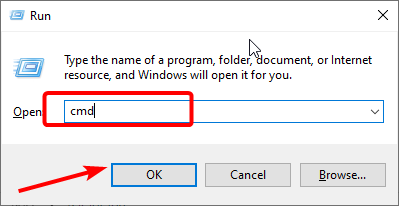
- Digite ipconfig/flushdns e pressione Enter.
-
Aguarde uma mensagem de confirmação e, em seguida, saia.
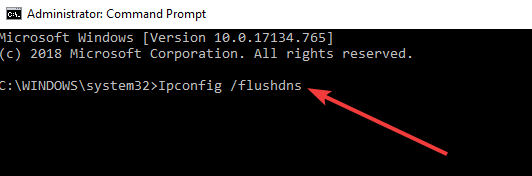
- Você será solicitado a inserir a senha do administrador.
- Após limpar as informações DNS anteriores, você precisará encontrar um novo.
- Pesquise listas de DNS gratuitos de provedores na web.
Observe que o DNS primário e secundário serão necessários e é recomendável que você utilize um OpenDNS ou GoogleDNS para melhor acessibilidade.
Para conectar-se a um novo Sistema de Nomes de Domínio, siga estes procedimentos:
- Pressione a tecla Windows + R e digite ncpa.cpl para abrir o Painel de Conexões de Rede.
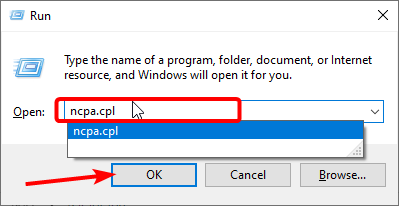
- Clique com o botão direito no adaptador de rede apropriado e escolha Propriedades.
- Selecione TCP/IPv4.
- Clique em Propriedades.
-
Marque Usar os seguintes endereços de servidor DNS.
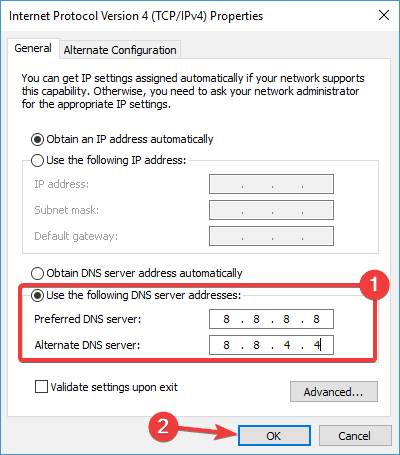
- Digite o DNS da sua escolha e clique em OK.
O(s) website(s) agora devem estar acessíveis.
O erro “o website não está acessível” em navegadores pode ser uma perda de tempo e cansativo. Felizmente, não é o erro mais difícil de corrigir, como mostrado neste guia.
Se você estiver enfrentando outros problemas, como você não tem permissão para acessar este servidor, verifique nosso guia para as correções eficazes a serem aplicadas.
Esse problema pode ocorrer em qualquer página, e muitos relataram que o site da Target não está funcionando, então, certifique-se de verificar nosso guia sobre esse problema.
Deixe-nos saber nos comentários se algum desses passos foi útil. Se você tiver outras sugestões sobre este tópico, sinta-se à vontade para compartilhá-las conosco.













